| 1. |
タスクトレイの「M」アイコンを右クリックすると下図のようなメニューが表示されますので、マウスカーソルを「Scan」の上に移動させ、左クリックします。 |
|
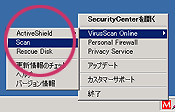 |
| 2. |
下図のような画面が表示されます。
[1] 画面左側でスキャンするドライブをクリックします。
[2]「スキャンの設定」で「すべてのファイルをスキャン」にチェックをつけます。
[3]「スキャン」ボタンをクリックします。 |
|
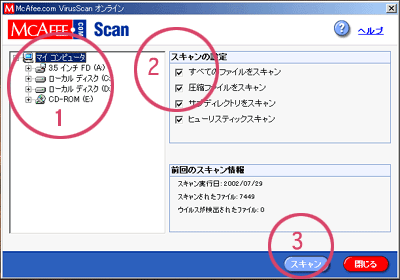 |
| 3. |
スキャンが終了し、ウイルスが検出されなかった場合、「戻る」をクリックして、別のフォルダやドライブをスキャンするか、「閉じる」をクリックして画面を閉じます。画面を閉じる前に、「すべてのファイルをスキャン」のチェックを外しておきます。 |
| 4. |
万が一ウイルスに感染していた場合は、スキャン完了時に、下図のように感染ファイル一覧が表示されますので、表示されたファイル名をクリックして選択し、「駆除」または「削除」をクリックします。表示されたすべてのファイルに対してこの作業を行ってください。
※駆除は、元の文書を残しウイルスだけを排除します。しかし、駆除が不可能な場合もあります。ウイルスが発見されて、その「駆除」が出来ない場合には削除を押してください。削除は文書ごと排除します。最悪の場合、OSが起動しなくなることもありますので、バックアップを取った後で行なう事をお勧めします。 |
|
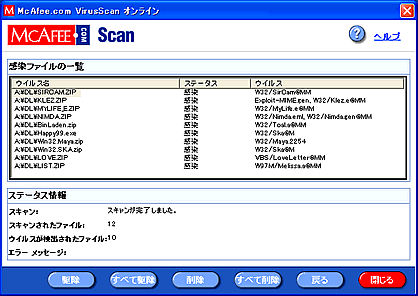 |
| 5. |
すべての感染ファイルを「駆除」または「削除」したら、「閉じる」をクリックして画面を閉じます。 |